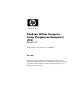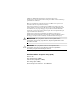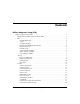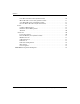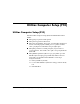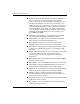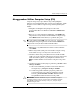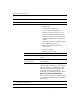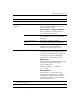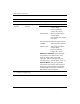Panduan Utilitas Computer Setup [Pengaturan Komputer] (F10) Business PC Nomor Komponen Dokumen: 361206-BW3 Mei 2005 Panduan ini berisi petunjuk cara menggunakan Computer Setup. Alat bantu ini digunakan untuk mengkonfigurasi ulang dan mengubah pengaturan default komputer setelah perangkat baru dipasang dan untuk tujuan pemeliharaan.
© Hak cipta 2005 Hewlett-Packard Development Company, L.P. Informasi yang terdapat dalam dokumen ini dapat berubah sewaktu-waktu tanpa pemberitahuan sebelumnya. Microsoft dan Windows adalah merek dagang dari Microsoft Corporation di Amerika Serikat dan negara/kawasan lainnya. Satu-satunya jaminan atas produk dan layanan HP terdapat dalam pernyataan jaminan tertulis yang menyertai produk dan layanan tersebut. Tidak ada bagian dari dokumen ini yang dapat dianggap sebagai jaminan tambahan.
Contents Utilitas Computer Setup (F10) Utilitas Computer Setup (F10) . . . . . . . . . . . . . . . . . . . . . . . . . . . . . . . . . . . . . . . . . . . . . 1 Menggunakan Utilitas Computer Setup (F10) . . . . . . . . . . . . . . . . . . . . . . . . . . . . . . 3 File . . . . . . . . . . . . . . . . . . . . . . . . . . . . . . . . . . . . . . . . . . . . . . . . . . . . . . . . . . . . . . . 4 System Information . . . . . . . . . . . . . . . . . . . . . . . . . . . . . . . . . . . . . . . . . . . . . . .
Daftar Isi Data Execution Prevention (model tertentu) . . . . . . . . . . . . . . . . . . . . . . . . . . . Master Boot Record Security (model tertentu) . . . . . . . . . . . . . . . . . . . . . . . . . Save Master Boot Record (model tertentu) . . . . . . . . . . . . . . . . . . . . . . . . . . . . Restore Master Boot Record (model tertentu) . . . . . . . . . . . . . . . . . . . . . . . . . . Power . . . . . . . . . . . . . . . . . . . . . . . . . . . . . . . . . . . . . . . . . . . . . . . . . . . . . . .
Utilitas Computer Setup (F10) Utilitas Computer Setup (F10) Gunakan Utilitas Computer Setup (F10) untuk melakukan hal-hal berikut: ■ Mengganti pengaturan default pabrik. ■ Mengatur tanggal dan waktu sistem. ■ Mengatur, menampilkan, mengganti, atau memeriksa konfigurasi sistem, termasuk pengaturan untuk prosesor, gambar, memori, audio, penyimpanan, komunikasi, dan perangkat input.
Utilitas Computer Setup (F10) 2 ■ Memilih apakah akan Mengaktifkan atau Menonaktifkan Post Messages [Pesan Post] untuk mengubah status tampilan pesan-pesan Power-On Self-Test (POST). Jika (Post Messages Disabled) dinonaktifkan, sebagian besar pesan POST, seperti jumlah memori, nama produk, dan pesan teks non-error lainnya, tidak akan ditampilkan. Jika terjadi error POST, error ini akan selalu ditampilkan, apapun mode yang dipilih.
Utilitas Computer Setup (F10) Menggunakan Utilitas Computer Setup (F10) Computer Setup hanya dapat diakses dengan menghidupkan komputer atau menghidupkan ulang (restart) sistem komputer. Untuk mengakses menu Utilitas Computer Setup, ikuti langkah-langkah berikut: 1. Hidupkan atau hidupkan ulang komputer. Jika Anda menggunakan Microsoft Windows, klik Start > Shut Down > Restart. 2. Beberapa saat setelah komputer dihidupkan, tekan F10 ketika lampu monitor menyala hijau untuk membuka Computer Setup.
Utilitas Computer Setup (F10) Computer Setup Judul Pilihan Keterangan File System Information Menampilkan data: • Nama produk • Nomor SKU (model tertentu) • Jenis/kecepatan/langkah prosesor • Kapasitas cache (L1/L2) (prosesor inti ganda menjadikannya tampil dua kali) • Kapasitas/kecepatan memori terpasang, jumlah kanal (tunggal atau ganda) (jika tersedia) • Alamat Mac terpadu untuk NIC tertanam yang diaktifkan (jika sesuai) • BIOS sistem (meliputi nama turunan dan versinya) • Nomor seri rangka • Nomor
Utilitas Computer Setup (F10) Computer Setup (Lanjutan) Judul Pilihan Keterangan File Default Setup Save Current Settings as Default (lanjutan) Untuk menyimpan pengaturan konfigurasi sistem ini sebagai default. Restore Factory Settings as Default Untuk menyimpan pengaturan konfigurasi sistem pabrik sebagai default. Storage Apply Defaults and Exit Menerapkan pengaturan default yang dipilih dan menghapus semua sandi yang sudah ditetapkan.
Utilitas Computer Setup (F10) Computer Setup (Lanjutan) Judul Storage (lanjutan) Pilihan Keterangan Device Configuration Jenis Drive Pilihan Emulasi (lanjutan) ATAPI Zip drive Tidak ada (diperlakukan sebagai Other). Disket (diperlakukan sebagai drive disket). ATA Hard Disk Tidak ada (diperlakukan sebagai Other) Disk (diperlakukan sebagai hard drive) Disket Model LamaTidak ada pilihan emulasi. CD-ROM Tidak ada pilihan emulasi. ATAPI LS-120 Tidak ada (diperlakukan sebagai Other).
Utilitas Computer Setup (F10) Computer Setup (Lanjutan) Judul Storage (lanjutan) Pilihan Keterangan Device Configuration Translation Mode (hanya disk ATA) (lanjutan) Untuk memilih mode terjemahan yang digunakan pada perangkat tersebut. Ini memungkinkan BIOS untuk mengakses disk yang diberi partisi dan diformat oleh sistem lain, dan mungkin diperlukan untuk pengguna UNIX versi lama (misalnya, SCO UNIX versi 3.2). Pilihannya adalah Automatic, Bit-Shift, LBA Assisted, User, dan None.
Utilitas Computer Setup (F10) Computer Setup (Lanjutan) Judul Storage Pilihan Keterangan Pilihan Penyimpanan Removable Media Boot (lanjutan) Mengaktifkan/menonaktifkan kemampuan untuk mem-boot sistem dari media lepas. Legacy Diskette Write Mengaktifkan/menonaktifkan kemampuan untuk menulis data pada disket model lama. ✎ Setelah menyimpan perubahan ke Removable Media Write, komputer akan dihidupkan ulang. Matikan komputer, kemudian hidupkan lagi, secara manual.
Utilitas Computer Setup (F10) Computer Setup (Lanjutan) Judul Storage (lanjutan) Pilihan Keterangan Pilihan Penyimpanan SATA Emulation (lanjutan) Memungkinkan Anda untuk memilih bagaimana cara mengakses kontroler dan perangkat SATA oleh sistem operasi. “Separate IDE Controller” adalah opsi default-nya. Dalam mode ini, hingga 4 perangkat SATA dan 2 perangkat PATA dapat diakses. Kontroler SATA dan PATA muncul sebagai dua kontroler IDE yang terpisah.
Utilitas Computer Setup (F10) Computer Setup (Lanjutan) Judul Storage (lanjutan) Pilihan Keterangan Pilihan Penyimpanan IDE Controller (lanjutan) Memungkinkan Anda untuk mengaktifkan atau menonaktifkan kontroler IDE primer. Fitur ini hanya didukung pada model tertentu. Primary SATA Controller Memungkinkan Anda untuk mengaktifkan atau menonaktifkan kontroler SATA primer. Secondary SATA Controller Memungkinkan Anda untuk mengaktifkan atau menonaktifkan kontroler SATA sekunder.
Utilitas Computer Setup (F10) Computer Setup (Lanjutan) Judul Storage (lanjutan) Pilihan Keterangan Boot Order Untuk: • Menentukan urutan pemeriksaan perangkat yang terpasang (seperti perangkat media flash USB, drive disket, hard drive, drive optik, atau kartu antarmuka jaringan) untuk mencari image sistem operasi yang dapat di-boot. Setiap perangkat pada daftar tersebut dapat dikecualikan atau disertakan sebagai sumber sistem operasi yang dapat di-boot. • Menentukan urutan hard drive yang terpasang.
Utilitas Computer Setup (F10) Computer Setup (Lanjutan) Judul Pilihan Keterangan Security Smart Card Options Untuk mengaktifkan/menonaktifkan Smart Card agar dapat digunakan sebagai ganti Power-On Password. Setup Password Untuk membuat dan mengaktifkan sandi setup (administrator). ✎ Jika sandi setup dibuat, sandi ini diperlukan untuk melakukan perubahan pada opsi-opsi Computer Setup, melakukan flash ROM, dan mengganti setelan plug and play tertentu pada Windows.
Utilitas Computer Setup (F10) Computer Setup (Lanjutan) Judul Pilihan Keterangan Security Smart Cover Untuk: (lanjutan) • Mengunci/membuka Cover Lock. • Mengatur Cover Removal Sensor ke Disable/Notify User/Setup Password. ✎ Notify User akan memberi peringatan pada pengguna bahwa sensor telah mendeteksi bahwa cover dilepas. Setup Password akan meminta sandi setup untuk mem-boot komputer jika sensor mendeteksi bahwa cover telah dilepaskan. Fitur ini hanya didukung pada model tertentu.
Utilitas Computer Setup (F10) Computer Setup (Lanjutan) Judul Pilihan Keterangan Security Device Security Device Available/Device Hidden (Perangkat Tersedia/Perangkat Tersembunyi) (lanjutan) • Port serial • Port paralel • Port USB depan • Audio sistem • Speaker internal (model tertentu) (tidak berpengaruh pada speaker eksternal) • Kontroler jaringan (model tertentu) • Perangkat MultiBay (model tertentu) • Kontroler SMBus (model tertentu) • Kontroler SCSI (model tertentu) • Perangkat dengan sistem ke
Utilitas Computer Setup (F10) Computer Setup (Lanjutan) Judul Pilihan Keterangan Security System ID Untuk mengatur: (lanjutan) • Tag aset (pengenal 18-bit) dan Tag kepemilikan (pengenal 80-bit yang ditampilkan dalam POST). Untuk informasi lebih lanjut, lihat Panduan Desktop Management pada CDDokumentasi dan Diagnostik. • Nomor seri rangka (casis) atau nomor Universal Unique Identifier (UUID). UUID hanya dapat diperbarui jika nomor seri rangka saat ini tidak valid.
Utilitas Computer Setup (F10) Computer Setup (Lanjutan) Judul Pilihan Security OS Security (model tertentu) (lanjutan) Keterangan • Data Execution Prevention (model tertentu) (aktif/nonaktif) Membantu mencegah pelanggaran terhadap keamanan OS. ✎ Pemilihan ini akan berpengaruh hanya jika prosesor dan sistem operasi yang digunakan memahami dan menggunakan fitur ini.
Utilitas Computer Setup (F10) Computer Setup (Lanjutan) Judul Pilihan Keterangan Security Master Boot Record Security (model tertentu) Untuk mengaktifkan atau menonaktifkan Master Boot Record (MBR) Security. (lanjutan) Bila diaktifkan, BIOS akan menolak semua permintaan untuk menuliskan MBR pada disk yang bisa di-boot saat ini. Setiap kali komputer dihidupkan atau di-boot ulang, BIOS akan membandingkan MBR dari disk yang dapat di-boot saat ini dengan MBR yang sebelumnya disimpan.
Utilitas Computer Setup (F10) Computer Setup (Lanjutan) Judul Pilihan Keterangan Security Restore Master Boot Record (model tertentu) Menyalin kembali cadangan Master Boot Record ke disk yang dapat di-boot saat ini. (lanjutan) ✎ Hanya muncul jika semua kondisi berikut dipenuhi: • MBR Security diaktifkan. • Salinan cadangan MBR sudah disimpan sebelumnya. • Disk yang dapat di-boot saat ini adalah disk yang sama dengan yang digunakan untuk menyimpan salinan cadangan MBR tersebut.
Utilitas Computer Setup (F10) Computer Setup (Lanjutan) Judul Pilihan Power OS Power Management Keterangan • Runtime Power Management— Aktif/Nonaktif. Memungkinkan sistem operasi tertentu menurunkan tegangan dan frekuensi prosesor saat perangkat lunak yang dijalankan tidak memerlukan kemampuan penuh prosesor tersebut. • Idle Power Savings—Extended/Normal. Memungkinkan sistem operasi tertentu untuk menurunkan konsumsi daya prosesor bila prosesor dalam keadaan menganggur (idle).
Utilitas Computer Setup (F10) Computer Setup (Lanjutan) Judul Pilihan Power Thermal (lanjutan) Keterangan • Fan idle mode—Diagram batang ini akan mengontrol kecepatan kipas minimum yang diijinkan. ✎ Advanced* Power-On Options *Hanya bagi pengguna yang sudah mahir. Pengaturan ini hanya akan mengubah kecepatan kipas. Kipas masih akan dikontrol secara otomatis. Untuk mengatur: • Mode POST (QuickBoot, FullBoot, atau FullBoot 1–30 hari sekali). • Pesan POST (aktif/nonaktif).
Utilitas Computer Setup (F10) Computer Setup (Lanjutan) Judul Pilihan Keterangan Advanced* Power-On Options Untuk mengatur: (lanjutan) (lanjutan) *Hanya bagi pengguna yang sudah mahir. • Option ROM prompt (aktif/nonaktif) Pengaktifan fitur ini akan menyebabkan sistem menampilkan pesan sebelum memuatkan pilihan ROM. (Fitur ini didukung hanya pada model tertentu saja.) • Sumber boot wakeup remote (remote server /hard drive lokal).
Utilitas Computer Setup (F10) Computer Setup (Lanjutan) Judul Pilihan Advanced* Power-On Options (lanjutan) (lanjutan) *Hanya bagi pengguna yang sudah mahir. Keterangan • POST Delay (Tidak ada, 5, 10 15, atau 20 detik). Jika fitur ini diaktifkan, akan ditambahkan penundaan yang ditentukan pengguna pada proses POST. Penundaan ini kadang diperlukan untuk hard disk pada sebagian kartu PCI yang putarannya sangat lambat, sedemikian lambatnya sehingga mereka belum siap di-boot saat POST sudah selesai.
Utilitas Computer Setup (F10) Computer Setup (Lanjutan) Judul Pilihan Advanced* Power-On Options (lanjutan) (lanjutan) *Hanya bagi pengguna yang sudah mahir. Keterangan • ACPI/USB Buffers @ Top of Memory (aktif/nonaktif). Jika fitur ini diaktifkan, maka penyangga (buffer) memori USB akan ditempatkan di atas memori. Keuntungannya adalah, sejumlah memori yang kurang dari 1 MB akan dibebaskan sehingga dapat digunakan oleh ROM tambahan.
Utilitas Computer Setup (F10) Computer Setup (Lanjutan) Judul Pilihan Keterangan Advanced* PCI VGA Configuration Hanya ditampilkan jika terdapat banyak adaptor video PCI pada sistem tersebut. Memungkinkan Anda untuk menentukan kontroler VGA mana yang akan menjadi kontroler "boot" atau kontroler VGA primer. (lanjutan) *Hanya bagi pengguna yang sudah mahir. ✎ Bus Options Untuk melihat entri ini, Anda harus mengaktifkan Integrated Video (Advanced > Device Options) kemudian Save Changes and Exit.
Utilitas Computer Setup (F10) Computer Setup (Lanjutan) Judul Pilihan Keterangan Advanced* Device Options Untuk mengatur: (lanjutan) *Hanya bagi pengguna yang sudah mahir. • Printer mode (Bi-Directional, EPP + ECP, Output Only). • Keadaan Num Lock saat daya dinyalakan (off/on). • S5 Wake on LAN (aktif/nonaktif).
Utilitas Computer Setup (F10) Computer Setup (Lanjutan) Judul Pilihan Keterangan Advanced* Device Options Untuk mengatur: (lanjutan) (lanjutan) *Hanya bagi pengguna yang sudah mahir. • Unique Sleep State Blink Patterns. Untuk memilih pola kedip LED untuk mengidentifikasi secara unik setiap keadaan tidur.
Utilitas Computer Setup (F10) Computer Setup (Lanjutan) Judul Pilihan Keterangan Advanced* Device Options Untuk mengatur: (lanjutan) (lanjutan) (lanjutan) *Hanya bagi pengguna yang sudah mahir. ✎ • NIC PXE Option ROM Download (aktif/nonaktif). BIOS berisi ROM tambahan NIC tertanam, sehingga komputer dapat di-boot melalui jaringan ke server PXE. Ini biasanya digunakan untuk men-download image perusahaan ke hard drive.
Utilitas Computer Setup (F10) Memulihkan Pengaturan Konfigurasi Metode pemulihan ini mensyaratkan Anda untuk terlebih dahulu melakukan perintah Save to Removable Media dengan Utilitas Computer Setup (F10) sebelum pemulihan dilakukan. (Lihat “Save to Removable Media” pada halaman 4 dalam daftar pilihan Computer Setup.